Ο καλύτερος τρόπος εγγραφής ήχου στο iPhone μέσω των διαθέσιμων εφαρμογών και του μετατροπέα
Με ένα smartphone στην τσέπη μας, μπορούμε να κάνουμε σχεδόν τα πάντα. Αυτό το μικρό gadget κατασκευάστηκε για να είναι η νέα γενιά υπολογιστών που μπορούν να μεταφερθούν εύκολα σε όλο τον κόσμο χωρίς να το εγκαταστήσετε. Εξαιτίας αυτού, έχουμε τώρα τη δύναμη να κάνουμε την εγγραφή ήχου στο τηλέφωνό μας χωρίς να ρυθμίσουμε πολύ εξοπλισμό. Για παράδειγμα, μπορείτε να ηχογραφήσετε το δικό σας podcast στο iPhone σας, αλλά ο χειρότερος εχθρός μας είναι η κακή ποιότητα εγγραφής. Έτσι, σε αυτή τη λίστα παρουσιάζουμε διαφορετικούς τρόπους εγγραφή ήχου σε iPhone χωρίς να ρυθμίσετε πολύ εξοπλισμό και να χάσετε την ποιότητα ήχου της εγγραφής.

Μέρος 1. Πώς να εγγράψετε εξωτερικό ήχο στο iPhone με τις 2 από τις καλύτερες εφαρμογές
Μάθετε πώς να χρησιμοποιείτε αυτό το εργαλείο που είναι διαθέσιμο σε συσκευές Apple ή App Store. Αυτές οι εφαρμογές σε αυτήν τη λίστα είναι γνωστό ότι χρησιμοποιούνται από πολλούς χρήστες σε όλο τον κόσμο. Ειδικά αν θέλουν να ηχογραφήσουν οι ίδιοι ή να ηχογραφήσουν κάποιο ήχο. Έτσι, χωρίς άλλες καθυστερήσεις, επιτρέψτε μας να σας παρουσιάσουμε τις 2 κορυφαίες συσκευές εγγραφής ήχου που μπορείτε να χρησιμοποιήσετε.
1. Φωνητικά σημειώματα
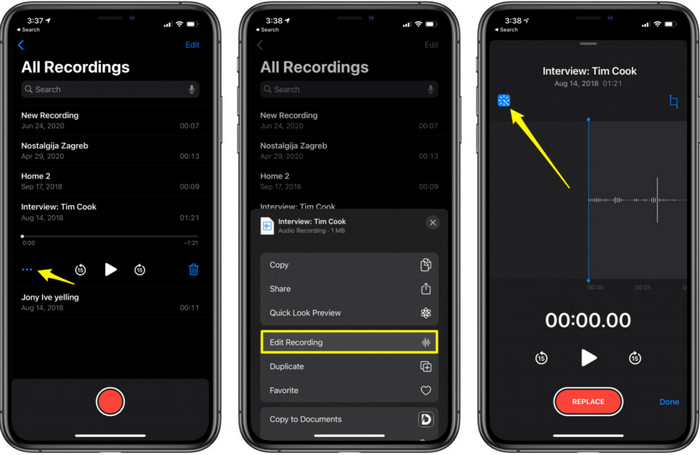
Φωνητικά σημειώματα είναι το ο καλύτερος τρόπος εγγραφής ήχου σε iPhone χωρίς λήψη και δωρεάν. Επίσης, μπορείτε να κάνετε την επεξεργασία της ηχογράφησης σας εδώ. Αλλά οι διαθέσιμες δυνατότητες επεξεργασίας εδώ περιορίζονται στην περικοπή και την προσθήκη άλλων αρχείων ήχου. Έτσι, εάν θέλετε να βελτιώσετε την εγγραφή σας, δεν μπορείτε να το κάνετε εδώ, επειδή δεν έχει τέτοια χαρακτηριστικά εδώ. Αλλά η βασική εγγραφή, όπως η λήψη σημειώσεων, το ηχητικό ημερολόγιο, οι διαλέξεις ή άλλα μπορεί να γίνει με τη βοήθεια του Φωνητικά σημειώματα.
Πλεονεκτήματα
- Ενσωματωμένο εργαλείο στο iPhone για να κάνετε την εγγραφή ήχου εξωτερικά.
- Διατίθεται βασική επεξεργασία, όπως περικοπή και συγχώνευση.
Μειονεκτήματα
- Δεν διαθέτει ενισχυτή ήχου για να βελτιώσει την εγγραφή σας.
- Δεν είναι δυνατή η εσωτερική εγγραφή.
2. GarageBand
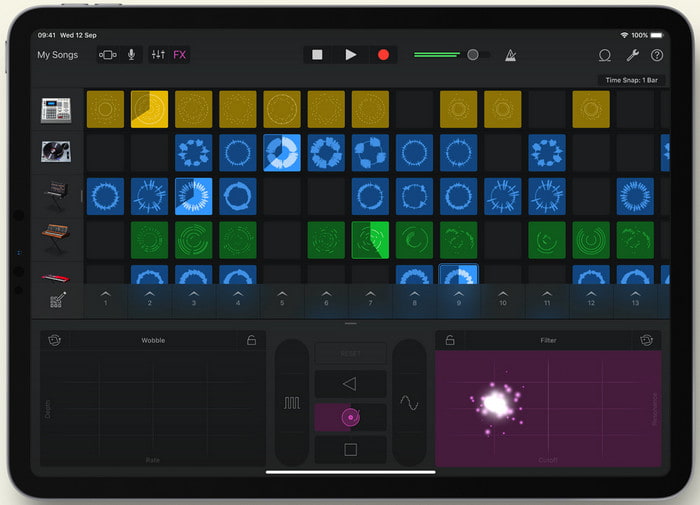
Θέλετε να δημιουργήσετε μουσικές ηχογραφήσεις; Στη συνέχεια, προσπαθήστε να χρησιμοποιήσετε Μπάντα του γκαράζ. Καθώς αυτό το εργαλείο παρουσιάζει πολλές δυνατότητες στις οποίες μπορείτε να παίξετε. Αλλά είναι πολύ πιο περίπλοκο από τα Voice Memos επειδή αυτή η εφαρμογή προορίζεται για παραγωγή μουσικής. Μαθαίνοντας λοιπόν πώς να ηχογραφήσετε φωνή στο iPhone με το Garageband θα πάρει τον περισσότερο χρόνο σας. Αλλά αν είστε αφοσιωμένοι στη μάθηση, μπορείτε να κατεβάσετε αυτό το εργαλείο δωρεάν και το μέγεθος αρχείου του είναι 1,7 GB, συμπεριλαμβανομένων των δυνατών δυνατοτήτων που θα χρειαστείτε για την εγγραφή μουσικής.
Πλεονεκτήματα
- Είναι η καλύτερη εφαρμογή για χρήση ως φορητή μουσική παραγωγή που μπορεί να εγγράψει ήχο εσωτερικά.
Μειονεκτήματα
- Δεν είναι η καλύτερη επιλογή για αρχάριους λόγω της περίπλοκης διεπαφής της εφαρμογής.
- Το μέγεθος του αρχείου μπορεί να ανέλθει σε περισσότερο από 1,7 GB.
Μέρος 2. Πώς να μετατρέψετε την εγγραφή οθόνης του iPhone σε μορφή ήχου
Δεδομένου ότι το iPhone δεν έχει μόνο εσωτερική εγγραφή ήχου, μπορείτε να κάνετε πρώτα την εγγραφή οθόνης και να τη μετατρέψετε σε ήχο αργότερα. Με τη βοήθεια του φαινομένου Video Converter Ultimate, μπορείτε να επιλέξετε από 200+ μορφές που είναι διαθέσιμες στο εργαλείο και να κάνετε την κοπή περιττού ήχου εδώ τόσο εύκολα όσο ποτέ. Όχι μόνο αυτό, μπορείτε να ενισχύσετε τον ήχο σας εδώ για να τον κάνετε πιο καθαρό και καλύτερο. Σε αντίθεση με τη χρήση του Voice Memo, εάν χρησιμοποιείτε αυτό το εργαλείο και κάνετε μετατροπή, μπορείτε να κάνετε πολλά μαγικά πράγματα για να το κάνετε το καλύτερο. Χωρίς περαιτέρω καθυστέρηση, ας ξεκινήσουμε τη μετατροπή της εγγραφής της οθόνης σας σε μορφή ήχου ακολουθώντας τα παρακάτω βήματα.
Βήματα σχετικά με τον τρόπο μετατροπής της εγγραφής οθόνης σε μορφή ήχου με το Video Converter Ultimate
Βήμα 1. Πατήστε το κουμπί δωρεάν λήψης για λήψη του λογισμικού στον υπολογιστή ή στο Mac σας. Μετά τη διαδικασία λήψης, εγκαταστήστε το και ρυθμίστε το και, στη συνέχεια, κάντε κλικ στο κουμπί Τέλος για να το εκκινήσετε.
ΔΩΡΕΑΝ ΛήψηΓια Windows 7 ή νεότερη έκδοσηΑσφαλής λήψη
ΔΩΡΕΑΝ ΛήψηΓια MacOS 10.7 ή μεταγενέστερη έκδοσηΑσφαλής λήψη
Βήμα 2. Προσθέστε το αρχείο εσείς ηχογραφημένο στο iPhone, και κάντε κλικ στο Πρόσθεσε αρχεία κουμπί στην επάνω αριστερή πλευρά της διεπαφής του εργαλείου. Στη συνέχεια, αναζητήστε το αρχείο στο φάκελο και θα εμφανιστεί και θα κάνει κλικ Άνοιξε.
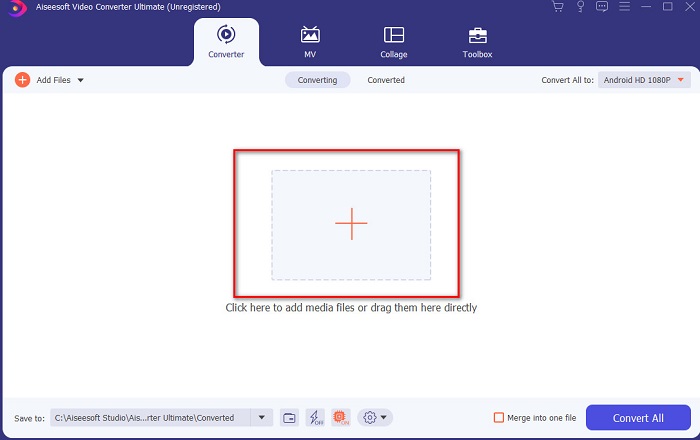
Βήμα 3. Κάντε κλικ στο αναπτυσσόμενο επιλογή δίπλα Μετατροπή όλων και επιλέξτε την τελική μορφή που θέλετε να είναι από το Ήχος λίστα κατηγοριών για να συνεχίσετε. Επιπλέον, μπορείτε επίσης να επεξεργαστείτε το εγγεγραμμένο αρχείο εάν κάνετε κλικ στο ραβδί κουμπί στην κύρια διεπαφή. Αφού το επεξεργαστείτε, κάντε κλικ στο Εντάξει για να αποθηκεύσετε τις αλλαγές που κάνατε.
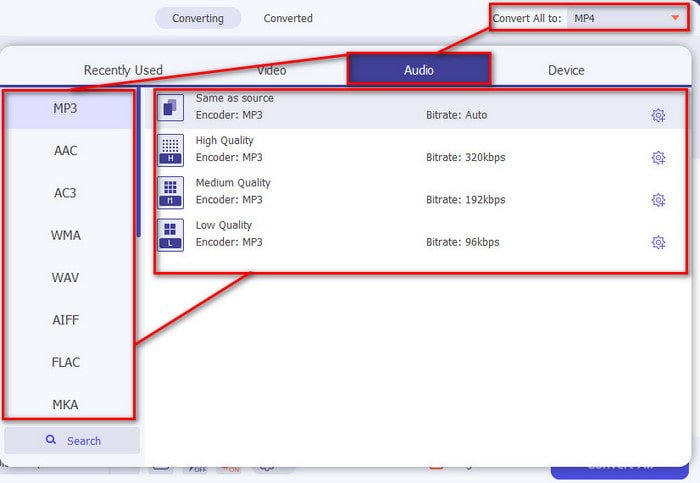
Βήμα 4. Εάν είστε έτοιμοι να ξεκινήσετε τη διαδικασία μετατροπής, κάντε κλικ στο Μετατροπή όλων κουμπί και περιμένετε λιγότερο από ένα δευτερόλεπτο.
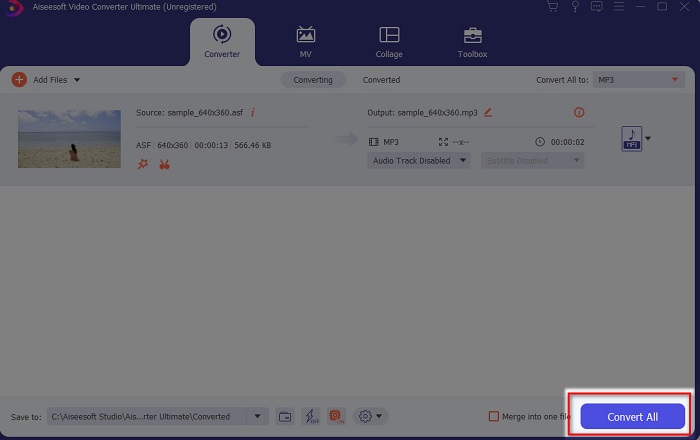
Βήμα 5. Θα εμφανιστεί ένας φάκελος αρχείου αφού ολοκληρωθεί η μετατροπή, κάντε κλικ στο αρχείο και ακούστε το και στη συνέχεια μπορείτε να το μεταφέρετε και να το αποθηκεύσετε στο iPhone σας.
Πλεονεκτήματα
- Το καλύτερο εκπληκτικό εργαλείο που χρησιμοποιείται για τη μετατροπή της εγγραφής της οθόνης σας σε μορφή ήχου.
- Οι προηγμένες λειτουργίες επεξεργασίας είναι διαθέσιμες εδώ για να βελτιώσετε την εγγραφή σας.
- Εδώ μπορούν να γίνουν πολλές παρτίδες μετατροπής.
Μειονεκτήματα
- Δεν είναι δυνατή η εγγραφή οθόνης ή ήχου εδώ επειδή δεν υποστηρίζεται.
- Πληρώνεται αλλά δεν είναι ακριβό.
Μέρος 3. Συχνές ερωτήσεις σχετικά με την εγγραφή ήχου στο iPhone
Ποια είναι η καλύτερη μορφή ήχου για εγγραφή ήχου;
Η ιδανική μορφή που θα θέλετε να χρησιμοποιήσετε εάν θέλετε να εγγράψετε ήχο με την υψηλότερη ποιότητα είναι σε μορφή FLAC. Αν και το παραπάνω εργαλείο δεν παρέχει αλλαγή της μορφής, ώστε να μην μπορείτε να κάνετε εγγραφή FLAC. Ωστόσο, αν κάνετε κλικ σε αυτόν τον σύνδεσμο, θα μάθετε πολλά για το καλύτερες συσκευές εγγραφής FLAC για να εγγράψετε την υψηλότερη μορφή εγγραφής ήχου.
Πόσο καιρό μπορώ να κάνω εγγραφή στο iPhone μου;
Λοιπόν, μπορείτε να κάνετε εγγραφή αρκεί να έχετε αρκετό χώρο. Βασικά, υπολογίζεται ότι κάθε 1 GB μπορείτε να αποθηκεύσετε τουλάχιστον 100 λεπτά εγγραφής ήχου. Έτσι, εάν θέλετε να ηχογραφήσετε μια μεγάλη συζήτηση ή διάλεξη, είναι ιδανικό να ελευθερώσετε λίγο χώρο πριν ξεκινήσετε την εγγραφή.
Μπορώ να κάνω εγγραφή ήχου μέσω VLC;
Σίγουρα, ναι! Μπορείτε να κάνετε εγγραφή ήχου εάν χρησιμοποιείτε VLC είτε είναι σε PC είτε σε Mac. Έτσι, για να μάθετε πώς να κάνετε εγγραφή σε VLC, πρέπει να κάνετε κλικ σε αυτό Σύνδεσμος.
συμπέρασμα
Τελειώνοντας, έχουμε ήδη παρουσιάσει πολλούς τρόπους με τους οποίους μπορείτε να επιλέξετε για να κάνετε την εγγραφή σας καλύτερη και αποτελεσματική. Αυτά είναι τα καλύτερα στη σειρά ηχογράφησης καθώς τα δοκιμάζουμε πρώτα πριν γράψουμε αυτό το άρθρο. Αλλά δεν υπάρχει καλύτερο πρόγραμμα επεξεργασίας που να είναι εύκολο στη χρήση που να παρέχει ενισχυτή ήχου από το Video Converter Ultimate. Έτσι, εάν θέλετε να κάνετε την εγγραφή σας κάτι παραπάνω από καλή, δοκιμάστε να την επεξεργαστείτε και να τη μετατρέψετε με αυτό το εργαλείο.
ΔΩΡΕΑΝ ΛήψηΓια Windows 7 ή νεότερη έκδοσηΑσφαλής λήψη
ΔΩΡΕΑΝ ΛήψηΓια MacOS 10.7 ή μεταγενέστερη έκδοσηΑσφαλής λήψη



 Video Converter Ultimate
Video Converter Ultimate Εγγραφή οθόνης
Εγγραφή οθόνης


